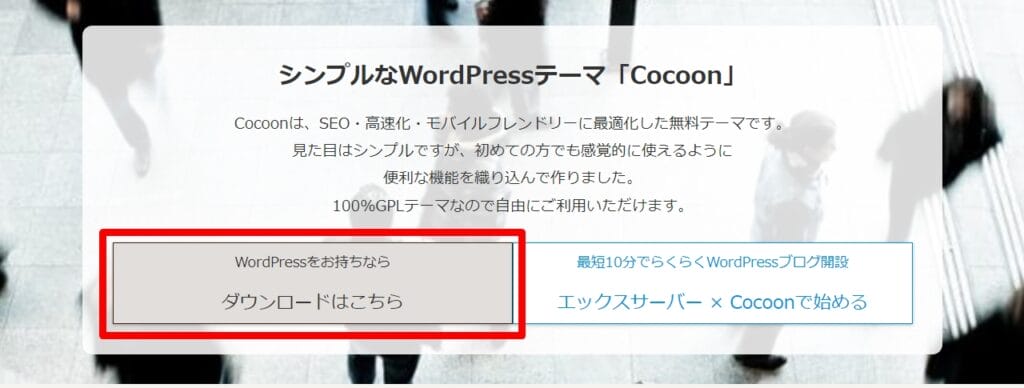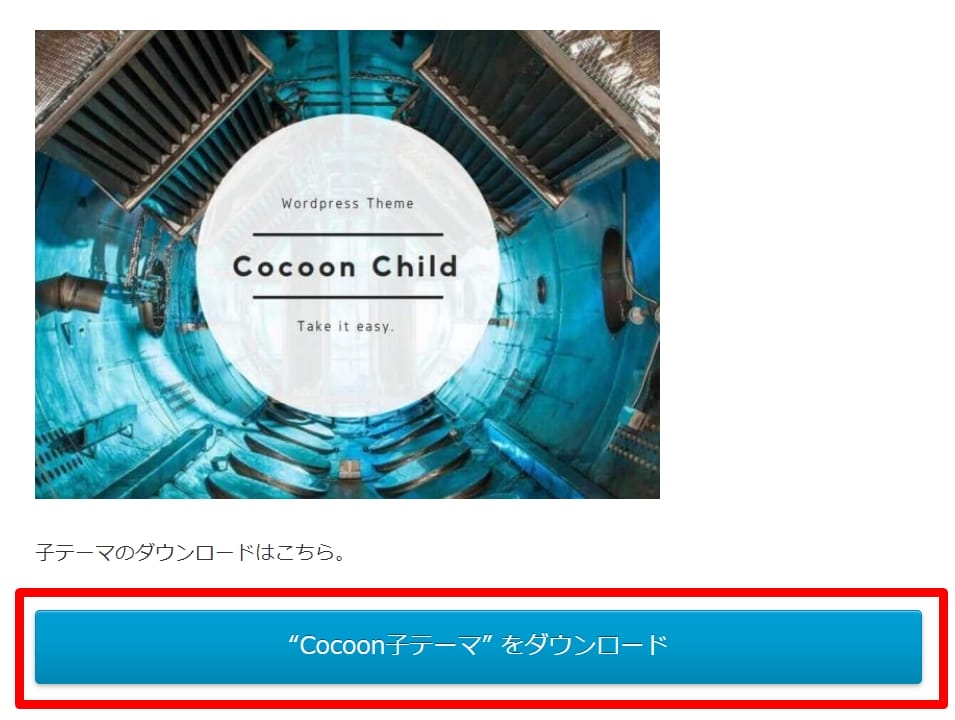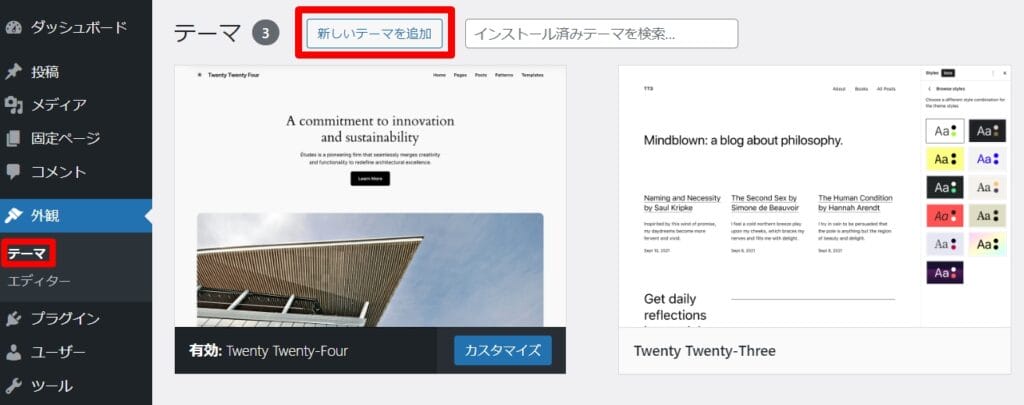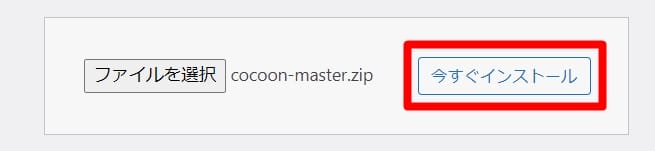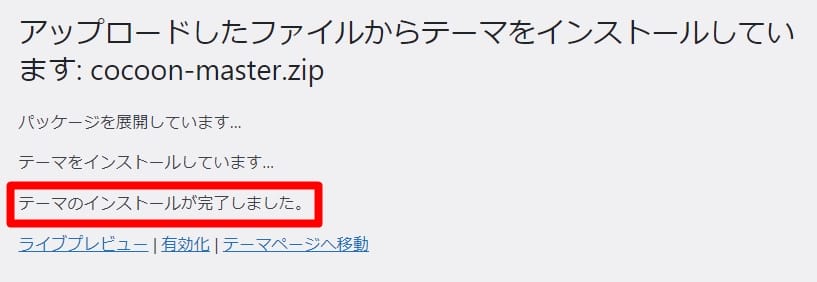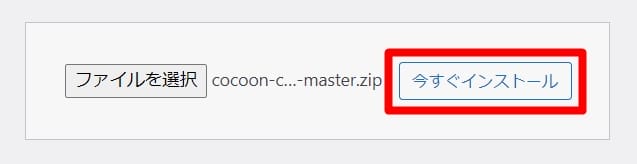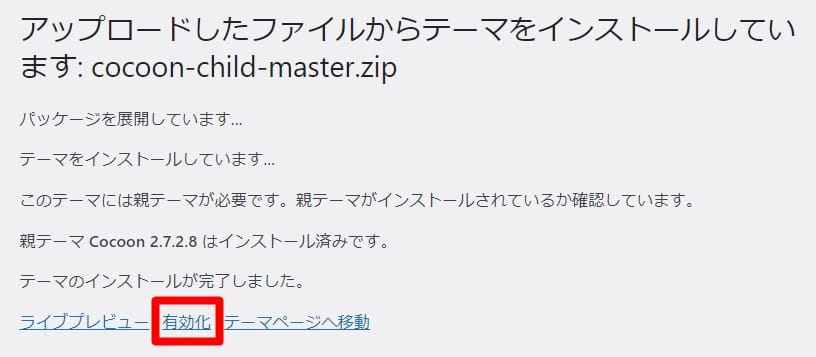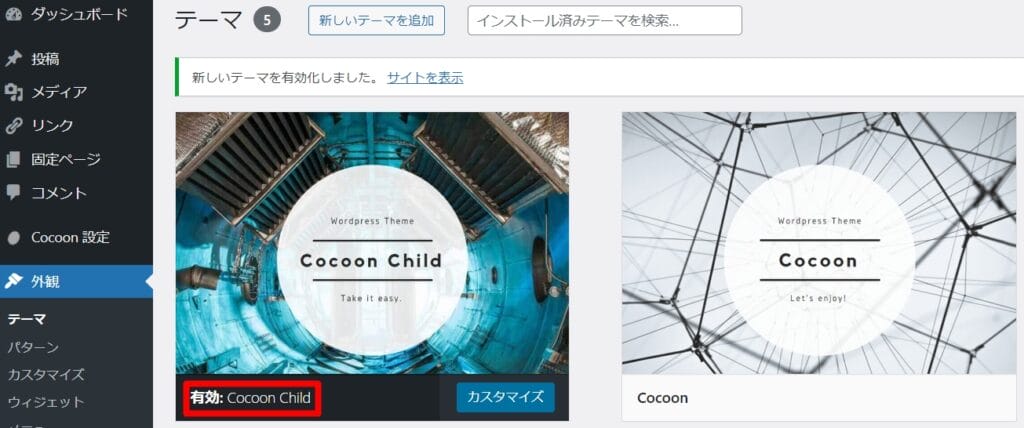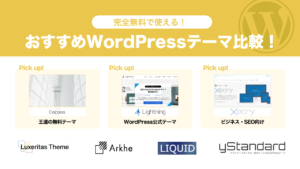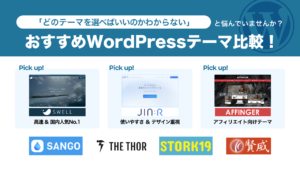「Cocoon(コクーン)はどんなWordPress(ワードプレス)テーマ?」「評判や使った人の感想が知りたい」と悩んでいませんか?
完全無料で使えるCocoonですが、機能性や実際の評価・口コミが気になりますよね。
そこで本記事では、Cocoonの評判やメリット・デメリット、おすすめな人について紹介します。Cocoonの独自機能や導入方法についても解説しているため、参考にしてください。
本記事では以下の内容を解説します!
- Cocoonとは?
- Cocoonの良い評判・メリットは?
- Cocoonの悪い評判・デメリットは?
- Cocoonで使える主な機能は?
- Cocoonがおすすめな人は?
- Cocoonの使い方(導入方法)は?
当サイトでは「おすすめのWordPressテーマ」についても紹介しています。ほかのWordPressテーマもあわせて検討したい方はぜひチェックしてみてください。
Cocoonとは?
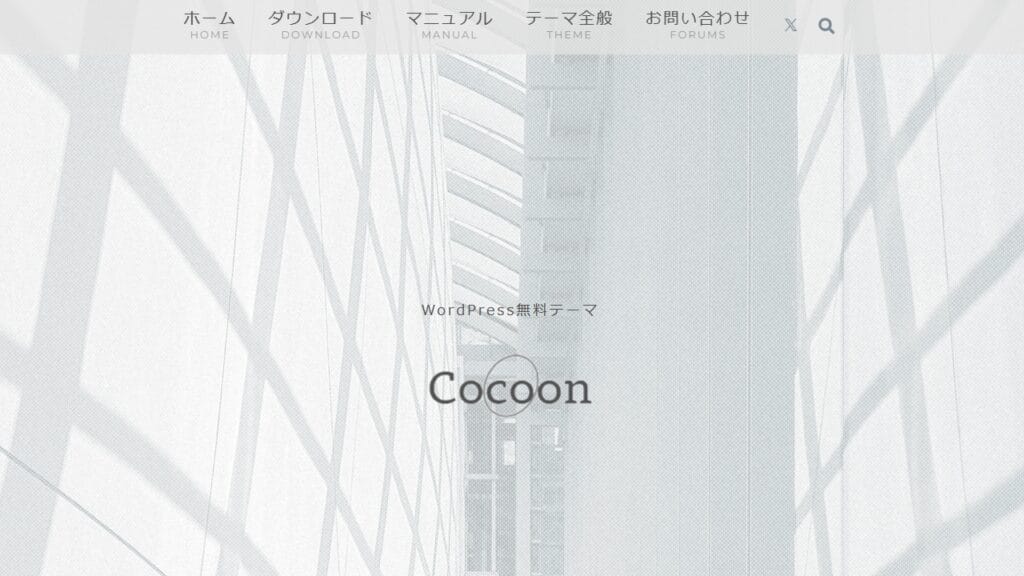
Cocoonは、有料級の機能が完全無料で使えるWordPressテーマです。
デザインの着せ替え機能やページ表示の高速化、SEO対策も標準搭載。個人ブログやアフィリエイト、企業のホームページなど幅広いジャンルで運用されています。
2018年7月1日にリリース後、ダウンロード数200万件を突破。高いカスタマイズ性で、サイト運営に欠かせないWordPressテーマとして人気です。
さらに、2022年9月には「エックスサーバー株式会社」へ事業の譲渡を発表。エックスサーバーのインストール機能を利用すると、WordPressに自動でCocoonが導入できるようになりました。
| 項目 | 内容 |
|---|---|
| 価格 | 無料 |
| 開発者 | わいひら |
| ブロックエディタ対応 | 〇 |
| スマホ対応 | 〇 |
| ライセンス | 100%GPL |
| 複数サイト利用 | 〇 |
| 商用利用 | 〇 |
| マニュアル | あり |
| サポート | フォーラムサイト |
Cocoonでできること
Cocoonでできることは以下のとおり。
- 独自の機能やデザインが使える
- SEO対策に有効なサイトの高速化設定ができる
- 自分好みのカスタマイズが楽しめる
Cocoonには、1クリックで簡単にサイトデザインを着せ替えられる「スキン機能」があります。100種類以上のテンプレートが選べるため、デザインのカスタマイズが苦手な方も安心です。
また、サイト運営に重要なSEO対策やサイトの高速化設定を標準搭載。ファイルの縮小化や読み込み遅延の有効化を手軽に設定できます。
さらに、Cocoonはデザインがシンプルなため自分好みにカスタマイズできるのも特徴。
インターネットで調べれば、装飾のCSSコードやコーポレートサイトの作り方など実践的なカスタマイズ情報がすぐに見つかります。
Cocoonの良い評判・メリット
Cocoonの良い評判・メリットは以下のとおり。
- 完全無料で使える
- Cocoonの独自機能が標準搭載されている
- 表示速度が速い
- デザインテンプレートが充実している
- 利用者が多く情報が得られやすい
- サポートが充実している
- プラグインなしで収益化機能が使える
完全無料で使える
Cocoonは、完全無料で使えるのが最大のメリット。
費用が気になる方も手軽に始められ、有料テーマにかかる1〜1万5,000円のコストも削減できます。また、無料で使えるため、お試しで導入しても失敗のリスクがありません。
WordPressやサイト運営が初めての方や有料テーマの購入が不安な方には、無料で始められるCocoonがおすすめです。
関連記事 無料WordPressテーマおすすめ
Cocoonの独自機能が標準搭載されている
Cocoonには、以下の独自機能が標準搭載されています。
- 吹き出し・マーカーなどの装飾機能
- メタディスクリプション設定
- ランキングの作成機能
- Google Analytics解析の対応
基本的な機能がほどんど網羅されているため、プラグインを追加しなくともCocoonだけですぐにサイト運営が始められます。
また、独自機能は「Cocoon設定」に集約されており、初心者でもクリックのみで直感的に操作できるのが使いやすさのポイントです。

詳細や設定方法については、公式マニュアルで解説されているため参考にしてください。
表示速度が速い
Cocoonには、サイト表示速度を高速化できる以下の設定機能があります。
- ブラウザキャッシュの読み込み設定
- CSSファイルの縮小化設定
- JavaScriptの縮小化設定
- サイト画像の遅延読み込み設定
- Googleフォントの非同期読み込み設定
管理画面上で簡単にページ表示を高速化でき、PCとモバイル(タブレット・スマホ)の一括設定が可能です。
高速化設定については「Cocoonで使える主な機能」で詳しく解説しているため、ぜひ確認してください。
デザインテンプレートが充実している
Cocoonでは、サイトデザインが着せ替えられる「スキン機能」を搭載しています。
デザインは100種類以上あり、クリック1つで変更が可能。デザインが随時追加されており、以下のような変わったテーマも利用できます。
- プロ野球の球団カラーに合わせたスキン
- 旅行写真に特化した写真サイト向けスキン
- 奇妙な食べ物をコンセプトにしたスキン
スキン機能については「Cocoonで使える主な機能」で詳しく解説しているため、チェックしてみてください。
利用者が多く情報が得られやすい
Cocoonは、利用者が多く情報が得られやすいメリットがあります。
豊富なノウハウがインターネット上にあり、トラブル時も大抵のことは検索で問題解決が可能。
また、ブログやアフィリエイト、企業のホームページにも利用されているため、実践的なカスタマイズ情報が見つけられます。
有益な情報が得られるWordPressテーマを選ぶなら、Cocoonがおすすめです。
サポートが充実している
Cocoonでは、Cocoonフォーラムサイトで以下の内容を相談できます。
- テーマの質問
- 不具合の報告
- 要望
- カスタマイズの相談
- カスタマイズの依頼(有料)
活発に投稿されており、開発者のわいひらさんから直接回答がもらえることも。
また、過去の質問から検索するだけで解決しやすい点も使いやすさのポイントです。
プラグインなしで収益化機能が使える
Cocoonは、プラグインなしで使える収益化機能「アフィリエイトタグ」が搭載されています。
アフィリエイトの登録や管理がまとめてできるため、記事毎の修正が不要。また、リンク切れの更新やレイアウト変更の一括変更も可能なため、効率的にアフィリエイトサイトを運用できます。
アフィリエイトタグについては「Cocoonで使える主な機能」で詳しく解説しています。Cocoonで収益化サイトの運営を考えている方は、参考にしてください。
Cocoonの悪い評判・デメリット
Cocoonの悪い評判・デメリットは以下のとおり。
- 使用者が多くオリジナル感がない
- 独自機能が多く他テーマへ移行しにくい
使用者が多くオリジナル感がない
Cocoonは、使用者が多いためオリジナル感がないデメリットがあります。
しかし、コードやデザインがシンプルな分、カスタマイズしやすいのがCocoonの特徴。
インターネット上には装飾のCSSコードを紹介している記事も複数あるため、オリジナルのサイト作りに役立ちます。
コピペで簡単にデザイン変更ができるため、カスタマイズが苦手な方もぜひ活用しましょう。
独自機能が多く他テーマへ移行しにくい
Cocoonは、独自機能が多いため他テーマへ移行しにくいデメリットがあります。
移行後に崩れたレイアウトは手作業で修正する必要があるためです。
もし、Cocoonから他テーマへの移行を検討する場合は、移行サポートがあるSWELLをおすすめします。
関連記事 SWELL 評判
Cocoonで使える主な機能
Cocoonで使える主な機能を紹介します。
サイト運営に欠かせない機能が標準搭載されているため、ぜひ活用してください。
文字装飾
Cocoonには、以下の文字装飾機能があります。
- 文字色や太さの変更
- マーカー
- インラインタグ
- フォントサイズ変更
- 背景アイコン
ツールバーから簡単に呼び出せるため、直感的に操作できるのが使いやすさのポイント。また、色の選択肢が多く、サイトイメージに合わせて魅力的なコンテンツを作成できます。
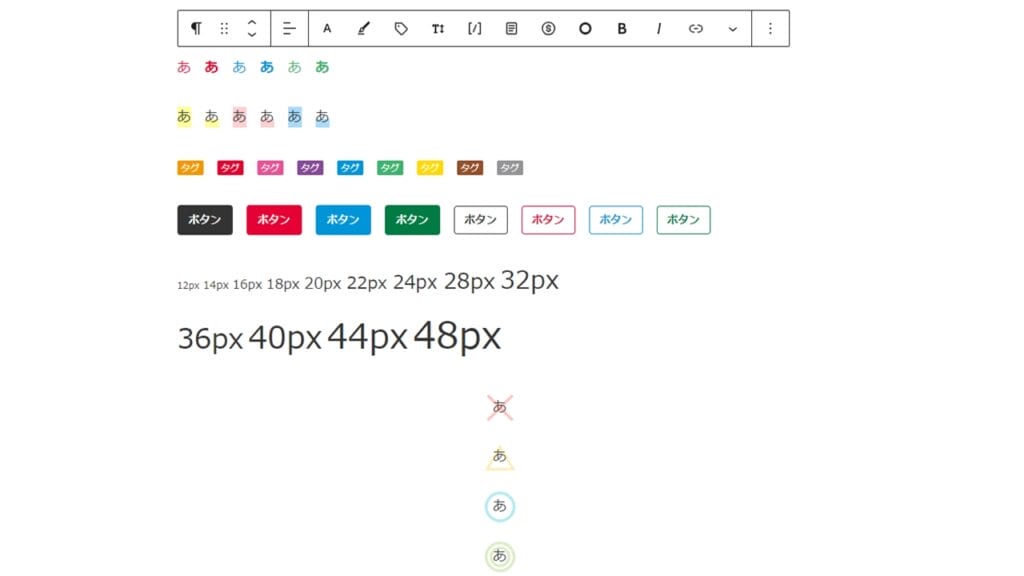
ほかにも、打ち消し線やふりがなの入力など記事作成に欠かせない機能が充実。Cocoonがあれば記事作成に必要なほとんどの装飾機能を網羅できます。
スキン機能
スキンは、テンプレートで簡単に外観のデザインを変更できる機能です。
WordPress管理画面から「Cocoon設定」→「スキン」をクリックすると、100種類以上のテンプレート選択が可能。
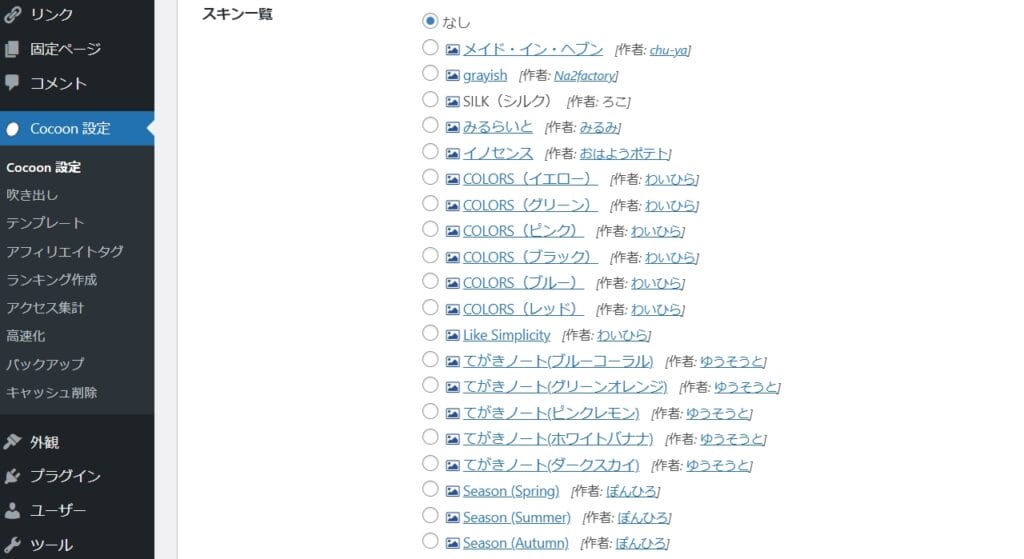
適用前のデザインが確認できるほか、反映後のサイト状況もプレビュー画面ですぐにチェックできます。
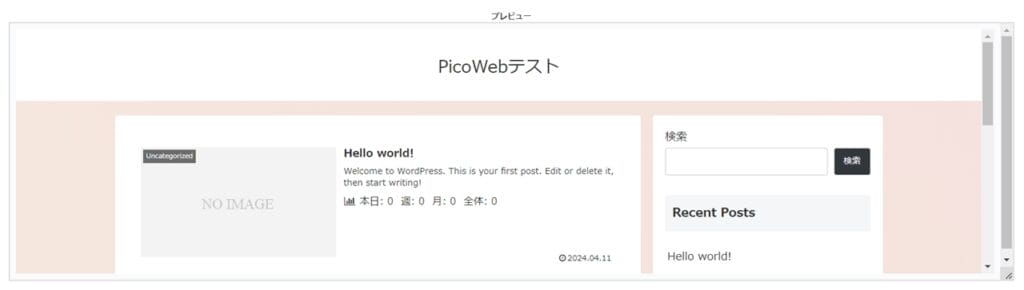
クリックのみで、サイトの見た目を着せ替えられます。カスタマイズに慣れていない方やCSSの知識がない方は、ぜひスキン機能を利用しましょう。
高速化設定
高速化設定は、ファイルの縮小化や遅延読み込みをまとめて設定できる機能です。
WordPress管理画面の「Cocoon設定」→「高速化」から、必要な項目を一括で設定できます。
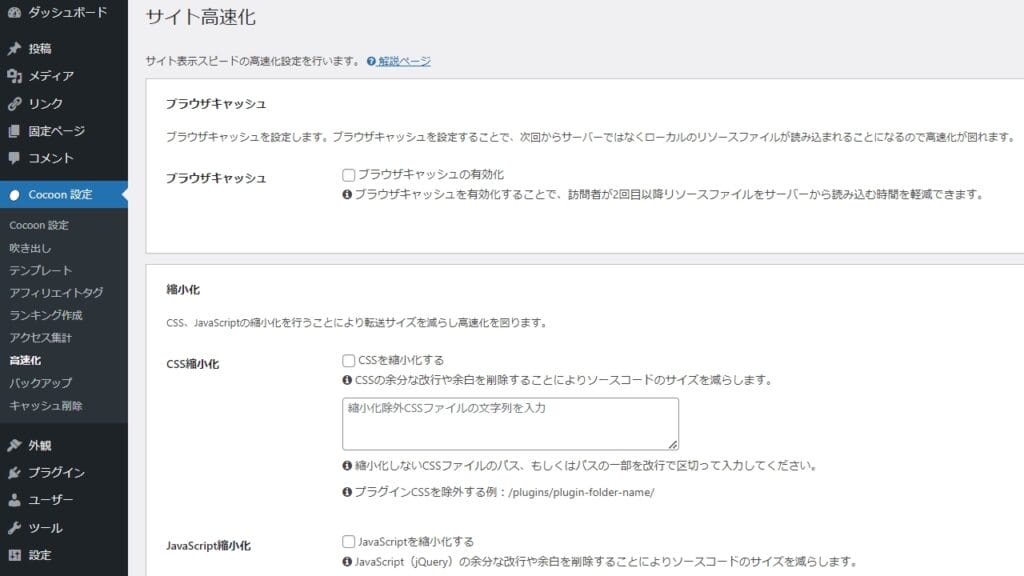
縮小化や機能の有効化は、チェックで簡単に設定が可能。項目ごとに解説があるため、初めて使う方も安心です。
Cocoonをよりスムーズに使うためには、レンタルサーバー側の高速化機能も重要になります。
レンタルサーバーの表示速度については以下の記事で紹介しています。サイトの表示速度が気になる方は、ぜひ参考にしてください。
関連記事 レンタルサーバー表示速度ランキング
アフィリエイトタグ
アフィリエイトタグは、アフィリエイトの登録情報を一元管理できる機能です。
WordPress管理画面の「Cocoon設定」→「アフィリエイトタグ」→「新規追加」から、アフィリエイト広告の登録が可能。タイトルと内容を登録するだけで、すぐにタグが作成できます。
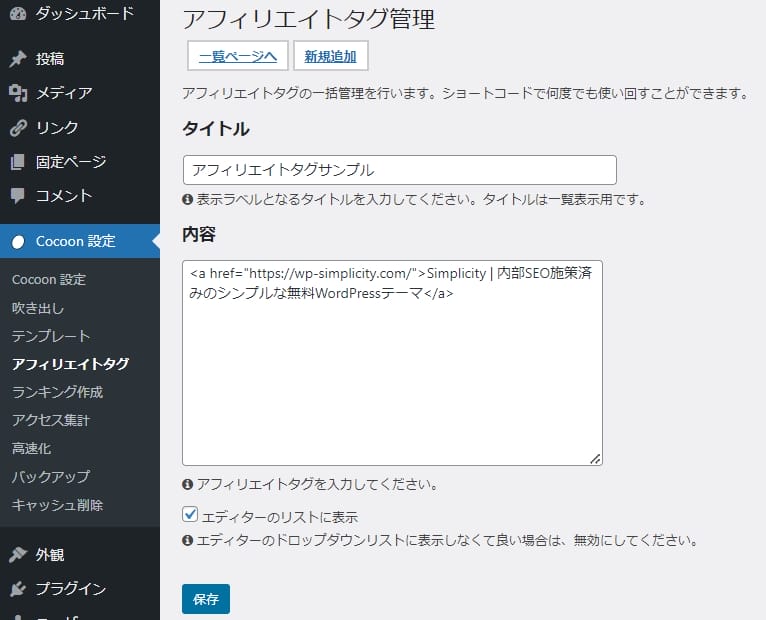
記事にアフィリエイトを表示させる場合は、ショートコードをコピーして本文に貼り付けるだけ。コード編集などの難しい操作は必要ありません。
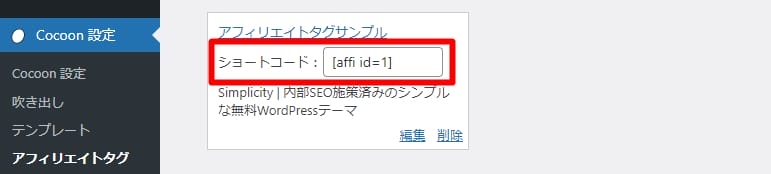
タグの管理や商品リンクの切り替えが一箇所できるため、効率的にアフィリエイトサイトを運営したい方におすすめです。
Cocoonを使用した感想
Cocoonを使用した感想は以下のとおり。
- テーマだけでやりたいことが完結できる
- デザインにこだわるならカスタマイズが必要
- インターネット上でさまざまな有益情報が得られる
- WordPress開設とあわせてCocoonを導入できる
Cocoonにはサイト運営に欠かせない機能が標準搭載されており、ページ読み込みの高速化やSEO対策がテーマだけで完結できます。
また、目次や装飾機能も最初から使えるため、導入後すぐにサイトや記事作成ができる点に使い勝手の良さを感じました。
サイトデザインはクリック1つで簡単に変更が可能。ただし、Cocoonはシンプルなデザインが多いため、オリジナリティを出す場合は、CSSなどでカスタマイズが必要です。
ほかにも、エックスサーバーやConoHa WINGを利用すると、開設したWordPressにCocoonを自動でインストールできます。
レンタルサーバーの申し込みも検討している方、すぐにWordPressでCocoonを導入したい方は以下の記事をチェックしてみてください。
関連記事 エックスサーバーの申し込み方法・WordPressの始め方
関連記事 ConoHa WINGの申し込み方法・WordPressの始め方
Cocoonがおすすめな人
Cocoonがおすすめな人は以下のとおり。
- WordPressテーマを無料で利用したい方
- WordPress・サイト運営初心者の方
- 機能性・カスタマイズ性を重視する方
Cocoonは完全無料で使えるため、なるべくWordPressテーマの費用を抑えたい方に最適です。
また、無料なためお試し利用でも失敗のリスクが少なく、WordPressやサイト運営初心者の方でも気軽に始められます。
Cocoonは無料ですが、サイト運営に必要な機能が豊富に組み込まれているのが特徴です。
たとえば、100種類以上のデザイン着せ替え機能や高速化・収益化設定を標準搭載。
ブログからアフィリエイト、コーポレートサイトにも使えるため、無料でも機能性やカスタマイズ性を重視したい方にはCocoonがおすすめです。
Cocoonの使い方(導入方法)
Cocoonの使い方を5つのステップで紹介します。
Cocoonに関するよくある質問
Cocoonに関するよくある質問について回答しています。
Cocoonの料金は?
Cocoonは完全無料で利用できます。
Cocoonは商用利用できる?
Cocoonは商用利用が可能です。
ショートコードで簡単に広告作成ができるアフィリエイトタグ機能も使えるため、ぜひ活用してみてください。
Cocoonは企業サイトに使える?
Cocoonは、サイト型にカスタマイズすることで企業サイトに使用できます。
インターネット上にはコーポレートサイトの作り方やカスタマイズ情報が豊富にあるため、自社のイメージに合ったカスタマイズを取り入れましょう。
企業サイト向けのWordPressテーマについては、以下の記事で紹介しています。有料・無料のおすすめや選び方のポイントも解説しているため、参考にしてください。
Cocoonまとめ
- Cocoonは、有料級の機能が完全無料で使えるWordPressテーマ
- メリットは、豊富な独自機能・表示速度の速さ・サポート・情報が得られやすい
- デメリットは、利用者が多くオリジナル感がない・他テーマへ移行しにくい
- おすすめな人は、無料テーマを利用したい初心者・機能性を重視する方
- 2018年7月にリリースされ、200万件以上のダウンロード実績がある
Cocoonは、有料級の機能が完全無料で使えるWordPressテーマです。
サイト運営に欠かせない機能がオールインワンになっており、テーマ1つですぐにサイト運営が始められます。
また、100種類以上のデザイン変更ができるスキン機能も。ブログからアフィリエイト、企業サイトまで幅広い運用が可能です。
無料でも機能性・カスタマイズ性に優れたWordPressテーマを求めている方は、ぜひCocoonを利用してみてください。